Tabl cynnwys
Mae'r tiwtorial yn edrych ar sut i grwpio colofnau yn Excel â llaw a defnyddio'r nodwedd Amlinellu Awtomatig i grwpio colofnau'n awtomatig.
Os ydych chi'n teimlo wedi'ch gorlethu neu'n ddryslyd ynghylch cynnwys helaeth eich taflen waith , gallwch drefnu colofnau mewn grwpiau i guddio a dangos gwahanol rannau o'ch dalen yn hawdd, fel mai dim ond y wybodaeth berthnasol sy'n weladwy.
Wrth grwpio colofnau yn Excel, mae'n well gwneud hyn â llaw oherwydd mae'r nodwedd Amlinellu Awtomatig yn aml yn rhoi canlyniadau dadleuol.
Nodyn. Er mwyn osgoi grwpio anghywir, gwnewch yn siŵr nad oes gan eich taflen waith unrhyw golofnau cudd.
I grwpio colofnau yn Excel, perfformiwch y camau hyn:
- Dewiswch y colofnau rydych chi am eu grwpio, neu o leiaf un gell ym mhob colofn.
- Ar y Data tab, yn y grŵp Amlinelliad , cliciwch y botwm Grŵp . Neu defnyddiwch y llwybr byr Shift + Alt + Saeth Dde.
- Os ydych chi wedi dewis celloedd yn hytrach na cholofnau cyfan, bydd y blwch deialog Group yn ymddangos yn gofyn i chi nodi'n union beth rydych chi am ei grwpio. Yn amlwg, rydych chi'n dewis Colofnau ac yn clicio Iawn .
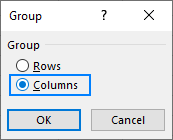
I weld sut mae'n gweithio'n ymarferol, gadewch i ni grwpio'r holl golofnau canolradd yn y set ddata isod. Ar gyfer hyn, rydym yn amlygu colofnau B trwy I, a chliciwch Grŵp :
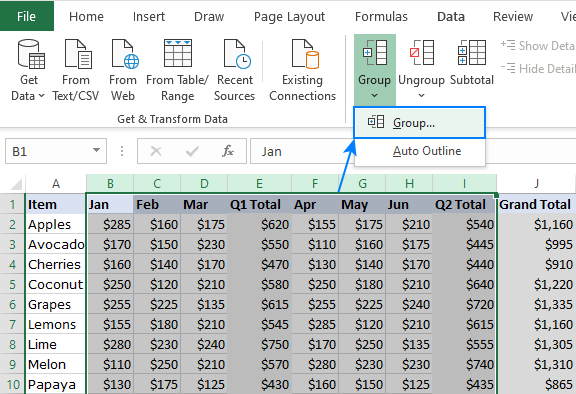
Mae hyn yn creu amlinelliad lefel 1 fel y dangosir isod:
<0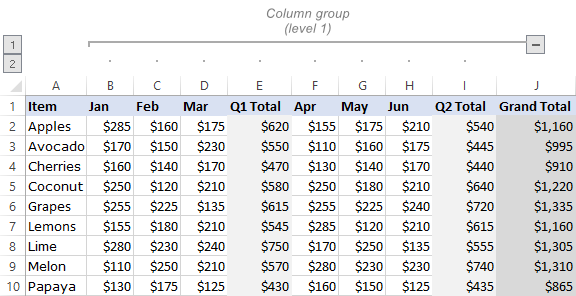
Cliciwch ar yarwydd minws (-) ar frig y grŵp neu mae'r amlinelliad rhif 1 yn y gornel chwith uchaf yn cuddio'r holl golofnau o fewn y grŵp:
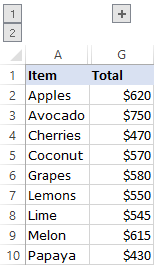
Creu grwpiau colofn nythol
O fewn unrhyw grŵp, gallwch amlinellu grwpiau lluosog ar lefelau mewnol. I greu grŵp mewnol, nythog o golofnau, dyma beth sydd angen i chi ei wneud:
- Dewiswch y colofnau i'w cynnwys yn y grŵp mewnol.
- Ar y Data tab, yn y grŵp Amlinelliad , cliciwch Group . Neu pwyswch y llwybr byr Shift + Alt + Saeth Dde.
Yn ein set ddata, i grwpio'r manylion C1, rydym yn dewis colofnau B trwy D a chliciwch Grŵp :
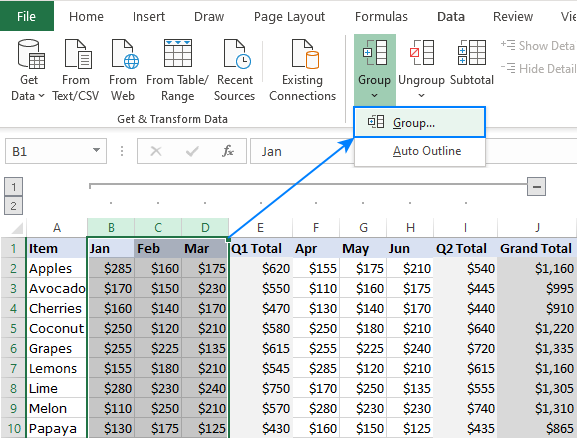
Yn yr un modd, gallwch grwpio manylion C2 (colofnau F i H).
Nodyn. Gan mai dim ond colofnau cyfagos y gellir eu grwpio, bydd yn rhaid i chi ailadrodd y camau uchod ar gyfer pob grŵp mewnol yn unigol.
O ganlyniad, mae gennym bellach 2 lefel o grwpio:
- Grŵp allanol (lefel 1) - colofnau B trwy I
- Dau grŵp mewnol (lefel 2) - colofnau B - D ac F - H.
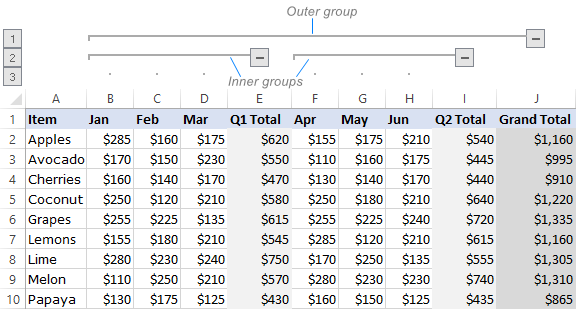
Mae clicio ar y botwm minws (-) uwchben y grŵp mewnol yn contractio'r grŵp penodol hwnnw yn unig. Mae clicio ar y rhif 2 yn y gornel chwith uchaf yn dymchwel holl grwpiau'r lefel hon:
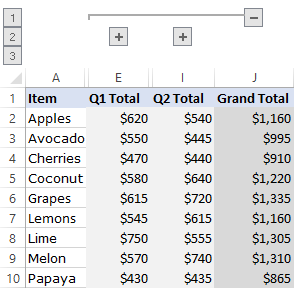
I wneud y data cudd yn weladwy eto, ehangwch y grŵp colofn trwy glicio ar y plws ( +) botwm. Neu gallwch ehangu'r holl grwpiau ar lefel benodol trwy glicio ar y rhif amlinellol.
Awgrymiadau anodiadau:
- I guddio neu ddangos y bariau a'r rhifau amlinellol yn gyflym, pwyswch y bysellau Ctrl + 8 gyda'i gilydd. Mae gwasgu'r llwybr byr am y tro cyntaf yn cuddio'r symbolau amlinellol, gan ei wasgu eto yn ail-ddangos yr amlinelliad.
- Os nad yw'r symbolau amlinellol yn ymddangos yn eich Excel, gwnewch yn siŵr bod y Dangos symbolau amlinellol os amlinelliad yn cael ei gymhwyso dewisir y blwch ticio yn eich gosodiadau: Ffeil tab > Dewisiadau > Categori Uwch .
Sut i awto-amlinellu colofnau yn Excel
Gall Microsoft Excel hefyd greu amlinelliad o golofnau yn awtomatig. Mae hyn yn gweithio gyda'r cafeatau canlynol:
- Ni ddylai fod unrhyw golofnau gwag yn eich set ddata. Os oes rhai, tynnwch nhw fel y disgrifir yn y canllaw hwn.
- I'r dde o bob grŵp o golofnau manylion, dylai fod colofn gryno gyda fformiwlâu.
Yn ein set ddata, mae 3 colofn crynodeb fel y sioe isod:
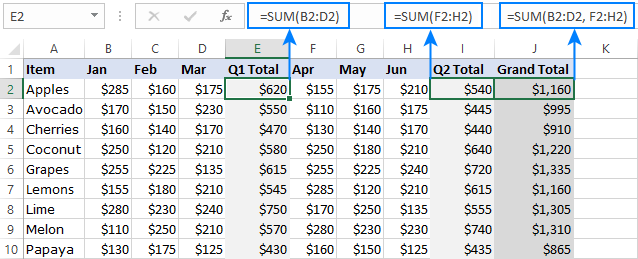
I amlinelliad awtomatig o golofnau yn Excel, gwnewch y canlynol:
- Dewiswch y set ddata neu unrhyw gell unigol ynddi.
- Ar y Tab Data , cliciwch y saeth isod Grŵp , ac yna cliciwch ar Amlinelliad Awtomatig .
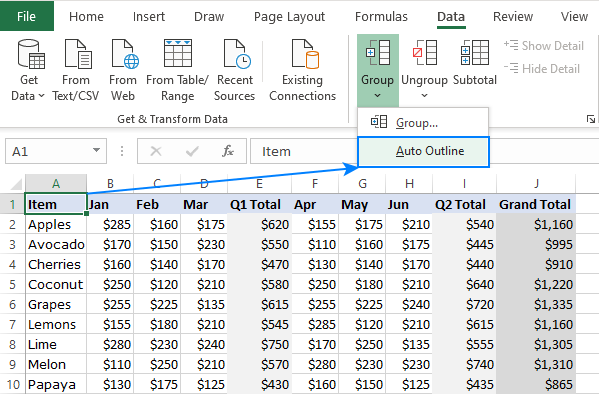
Yn ein hachos ni, creodd y nodwedd Auto Outline ddau grŵp ar gyfer data Ch1 a Ch2. Os ydych hefyd eisiau grŵp allanol ar gyfer colofnau B - I, bydd yn rhaid i chi ei greu â llaw fel yr eglurwyd yn rhan gyntaf y tiwtorial hwn.
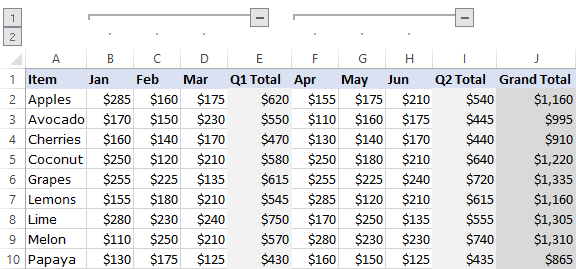
Os yw eich colofnau crynodeb ynwedi'i osod i'r chwith o'r colofnau manylion, ewch ymlaen fel hyn:
- Cliciwch saeth fach yng nghornel dde isaf y grŵp Amlinelliad , sy'n cael ei alw'n lansiwr y blwch deialog.
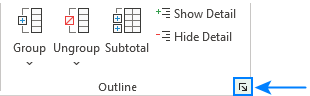
- Yn y blwch deialog Settings sy'n ymddangos, cliriwch y colofnau crynodeb i'r dde o fanylion blwch, a chliciwch Iawn .
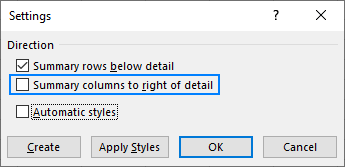
Ar ôl hynny, defnyddiwch y nodwedd Amlinelliad Awtomatig fel yr eglurwyd uchod, a byddwch yn cael y canlyniad canlynol:
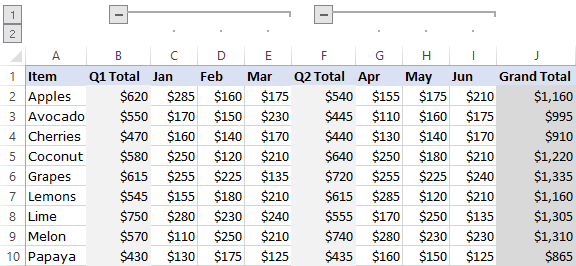
Sut i guddio a dangos colofnau wedi'u grwpio
Yn dibynnu ar faint o grwpiau rydych am eu cuddio neu eu harddangos, defnyddiwch un o'r technegau isod.
Cuddio a dangos grŵp colofn arbennig
- I guddio y data o fewn grŵp penodol, cliciwch yr arwydd minws (-) ar gyfer y grŵp.
- I dangos y data o fewn grŵp arbennig, cliciwch yr arwydd plws (+) ar gyfer y grŵp.
Ehangwch neu llewygwch y cyfan amlinelliad i lefel benodol
I guddio neu ddangos yr amlinelliad cyfan i lefel arbennig, cliciwch ar y cyfatebol ou rhif tline.
Er enghraifft, os oes tair lefel i'ch amlinelliad, gallwch guddio holl grwpiau'r ail lefel drwy glicio ar y rhif 2. I ehangu'r holl grwpiau, cliciwch ar y rhif 3.
Cuddio a dangos yr holl ddata sydd wedi'u grwpio
- I guddio'r holl grwpiau, cliciwch ar y rhif 1. Bydd hwn yn dangos y lefel isaf o fanylion.
- I arddangos yr holl ddata , cliciwch ar y rhif amlinellol uchaf. Canysenghraifft, os oes gennych bedair lefel, cliciwch ar y rhif 4.
Mae gan ein set ddata sampl 3 lefel amlinellol:
Lefel 1 - dim ond yn dangos Eitemau a Cyfanswm Mawr (colofnau A a J) tra'n cuddio'r holl golofnau canolradd.
Lefel 2 – yn ogystal â lefel 1, hefyd yn dangos cyfansymiau Q1 a Q2 (colofnau E ac I).
Lefel 3 - yn dangos yr holl ddata.
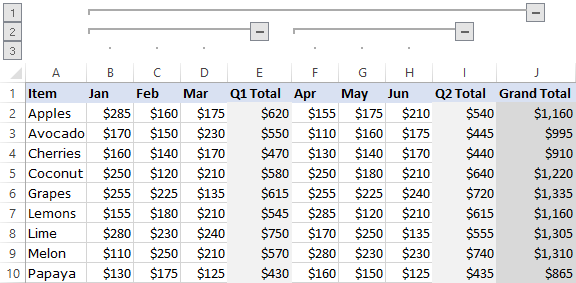
Sut i gopïo colofnau gweladwy yn unig
Ar ôl cuddio rhai grwpiau colofn, efallai y byddwch am gopïo'r data wedi'i arddangos yn rhywle arall. Y broblem yw bod amlygu'r data a amlinellwyd yn y ffordd arferol yn dewis yr holl ddata, gan gynnwys y colofnau cudd.
I ddewis a chopïo colofnau gweladwy yn unig, dyma beth sydd angen i chi ei wneud:
- Defnyddiwch y symbolau amlinellol i guddio'r colofnau nad ydych am eu copïo.
- Dewiswch y colofnau gweladwy gan ddefnyddio'r llygoden.
- Ar y tab Cartref , yn y grŵp Golygu , cliciwch Canfod & Dewiswch > Ewch i .
- Yn y blwch deialog Ewch i Arbennig , dewiswch Celloedd gweladwy yn unig , a chliciwch Iawn .
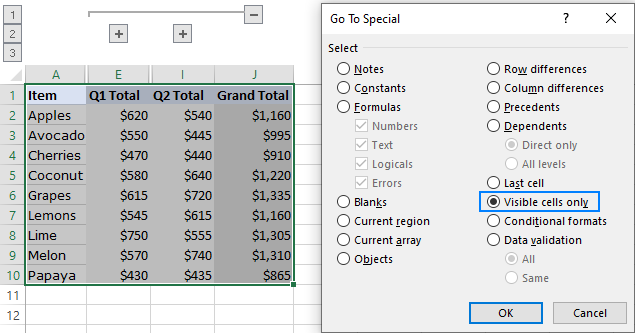
- Nawr mai dim ond y celloedd gweladwy sydd gennych wedi'u dewis, pwyswch Ctrl + C i'w copïo.
- Cliciwch y gell cyrchfan a pwyswch Ctrl + V i gludo'r data a gopïwyd.
Sut i ddadgrwpio colofnau yn Excel
Mae Microsoft Excel yn darparu opsiwn i ddileu pob grwpiad ar unwaith neu ddadgrwpio rhai colofnau yn unig.<3
Sut i dynnu'r amlinelliad cyfan
I ddileu pob ungrwpiau ar y tro, ewch i'r tab Data > Amlinelliad grŵp, cliciwch y saeth o dan Dad-grwpio , ac yna cliciwch ar Clirio Amlinelliad .
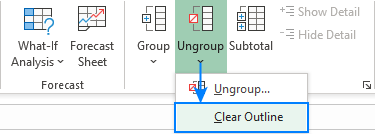
Nodiadau:
- Mae clirio amlinell yn tynnu'r symbolau amlinellol yn unig; nid yw'n dileu unrhyw ddata.
- Pe bai rhai grwpiau colofn yn cwympo wrth glirio amlinelliad, mae'n bosibl y bydd y colofnau hynny'n aros yn gudd ar ôl tynnu'r amlinelliad. I ddangos y data, dad-farwwch colofnau â llaw.
- Unwaith y bydd yr amlinelliad wedi'i glirio, nid yw'n bosibl ei gael yn ôl gyda Dadwneud. Bydd yn rhaid i chi ail-greu'r amlinelliad o'r dechrau.
Sut i ddadgrwpio colofnau penodol
I ddileu grwpio ar gyfer rhai colofnau heb dynnu'r amlinelliad cyfan, dyma'r camau i'w cyflawni:
- Dewiswch y rhesi rydych chi am eu dadgrwpio. Ar gyfer hyn, gallwch ddal y fysell Shift i lawr wrth glicio ar y botwm plws (+) neu minws (-) ar gyfer y grŵp.
- Ar y tab Data , yn y Amlinellol grŵp, a chliciwch ar y botwm Dad-grwpio . Neu gwasgwch y bysellau Shift + Alt + Saeth Chwith gyda'i gilydd, sef y llwybr byr dad-grwpio yn Excel.
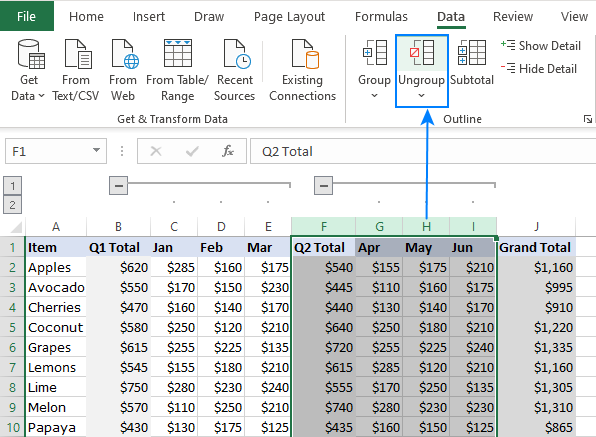
Dyna sut i grwpio ac amlinelliad awtomatig o golofnau yn Excel. Rwy'n diolch i chi am ddarllen ac yn gobeithio eich gweld ar ein blog yr wythnos nesaf.

